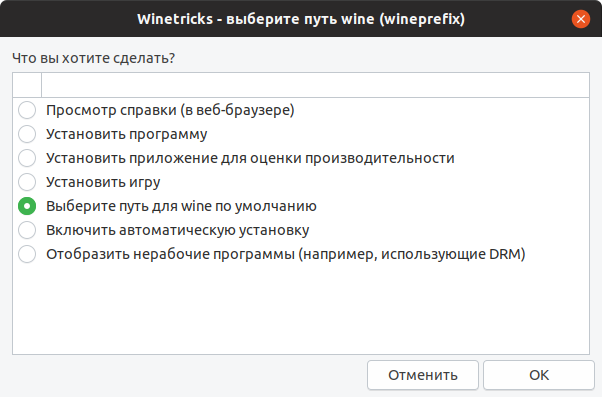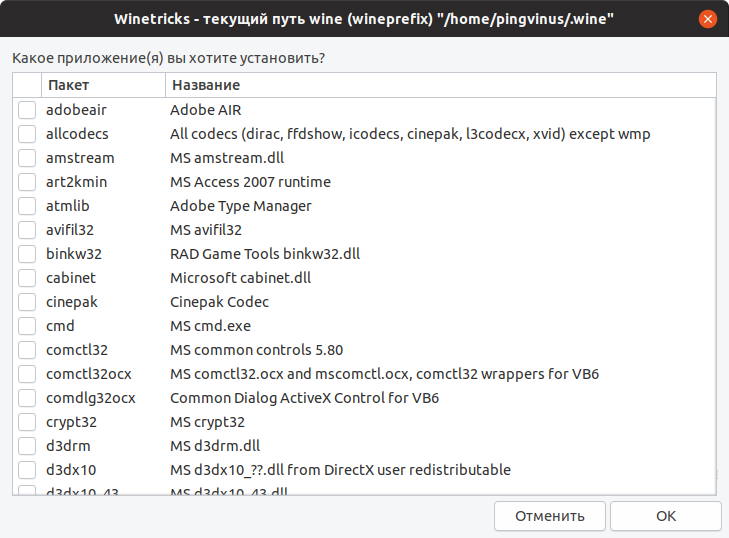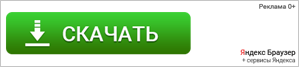Wine — набор библиотек и утилит для запуска Windows программ и игр внутри Linux.
История Wine
Первая версия Wine появилась в 1993 году и изначально была разработана для запуска 16-битных приложений Windows 3.1 внутри Linux.
Основателем проекта является Боб Амштадт (Bob Amstadt). С 1994 г проект перешел под управление программиста Александра Джуллиарда (Alexandre Julliard).
Название
Название Wine (W.I.N.E) является рекурсивным акронимом фразы «Wine Is Not an Emulator» — «Вайн это не эмулятор.»
Слово wine в переводе с английского означает вино. По этой причине в терминологии программы используется понятие бутылок (см. ниже). Бутылка (или префикс) — это директория (среда) внутри которой выполняется Windows программа.
Wine это не эмулятор
Wine работает не как эмулятор и не как виртуальная машина, он не эмулирует систему Windows, не создает имитацию Windows и не пытается реализовать ее логику. Вместо этого он на лету выполняет преобразование API-вызовов Windows в POSIX-совместимые вызовы.
То есть это что-то вроде прослойки между приложениями для Windows и системой Linux, которая позволяет Windows программам выполняться так, как если бы они были изначально написаны для Linux.
Wine не создает эмуляцию Windows, вместо этого приложения Windows запускаются прямо внутри текущей операционной системы.
Wine работает не только под Linux, но и под другие POSIX-совместимые операционные системы — macOS и *BSD.
Wine также работает под Windows. В Windows его обычно используют для того, чтобы запускать старые программы в современных версиях Windows.
Среда Wine
Для текущего пользователя Wine создает в его домашней директории каталог .wine, в котором создается структура директорий аналогичная Windows.
Внутри каталога drive_c содержатся директории Program Files, ProgramData, windows, users. Там же хранится реестр.
Внутри директории windows размещаются DLL файлы (библиотеки). Это не библиотеки из Windows. Они были написаны с нуля на основе документации к Windows API и фактически реализуют функции оригинальных библиотек, но для Linux.
При работе Windows приложениям могут потребоваться дополнительные DLL библиотеки, которые не предоставлены Wine. В таком случае могут использоваться оригинальные Windows-версии таких библиотек.
Директория .wine называется «префиксом» или «бутылкой». Для некоторых программ может потребоваться создание отдельного префикса, то есть для ее работы нужны будут какие-то специфические настройки и она будет работать в среде другой директории отличной от ~/.wine. Можно создавать сколько угодно префиксов (бутылок).
Как запускать программы Windows через Wine
Чтобы запустить программу, написанную для Windows, в простейшем случае достаточно выполнить команду:
wine program.exeЧерез Wine также можно запускать установщики Windows приложений и устанавливать их прямо в Linux.
wine setup.exeСписок программ и игр, работающих через Wine
На официальном сайте Wine ведется база данных программ и игр, которые можно запустить через Wine: Wine Application Database (AppDB) — https://appdb.winehq.org.
Для каждого приложения можно получить информацию об особенностях установки, запуска и настройки данного приложения через Wine, о проблемах и багах, с которыми можно столкнуться.
База данных постоянно пополняется. В ней насчитывается более 26000 приложений. Введутся списки самых популярных приложений, они делятся на Платиновые, Золотые и Серебряные. Вот некоторые из самых популярных программ и игр, работающих через Wine (конкретную версию уточняйте в базе данных AppDB):
- Adobe Animate
- Adobe Photoshop
- Microsoft Office
- Total Commander
- Lingvo
- 1C:Предприятие
- Гарант
- КонсультантПлюс
- Final Fantasy XI Online
- StarCraft
- Warcraft III
- World of Warcraft
- Counter-Strike: Source
- EVE Online
- Half-Life 2
- Magic: The Gathering Online
- The Sims 3
- И многие многие другие…
Использование отдельных префиксов (бутылок)
Как было сказано выше, некоторые программы должны запускаться внутри своей среды, то есть должны быть изолированы от других приложений. Для этого им нужен отдельный префикс (отдельная директория среды, в которой они будут работать).
Префикс задается переменной WINEPREFIX.
Сначала создадим новый префикс. Выполняем команду:
WINEPREFIX="/home/pingvinus/.wine2/" winecfgТеперь выполняем саму программу и указываем для нее новый префикс:
WINEPREFIX="/home/pingvinus/.wine2/" wine /путь/до/файла/setup.exeУстановка недостающих библиотек (утилита Winetricks)
Очень часто для работы программ требуются дополнительные компоненты (библиотеки, шрифты), которых нет в Wine. Их можно установить самостоятельно, но это может стать очень трудоемким процессом, так как придётся искать и устанавливать каждый компонент вручную.
Для автоматического поиска и установки библиотек была создана специальная вспомогательная утилита Winetricks.
Winetricks — это графическая утилита, которая умеет автоматически скачивать и устанавливать необходимые компоненты. Также, Winetricks поддерживает автоматическую загрузку и установку некоторых игр и программ (для некоторых требуется наличие оригинального диска).
Winetricks поддерживает установку более сотни различных компонентов. Среди них — .Net Framework, Mono, DirectX, DivX и XviD кодеки, шрифты Windows и многие другие.
Нужно понимать, что Winetricks не является таблеткой от всех проблем и всегда могут потребоваться компоненты, которые Winetricks не поддерживает.
При первом запуске Winetricks предложит установить некоторые из часто используемых компонентов.
Заключение
На нашем сайте вы также можете ознакомиться со следующими материалами:
- Аналоги программ Windows в Linux
- Игровые клиенты и сервисы (эмуляторы) для Linux
- Виртуальные машины и эмуляторы для Linux
Установка
Установка Wine в Ubuntu Linux и Linux Mint через PPA репозиторий
Wine есть в штатных репозиториях Ubuntu, но там может содержаться не самая свежая версия, поэтому рекомендуется устанавливать программу из PPA-репозитория, предлагаемого разработчиками.
Во время установки Wine дополнительно устанавливается довольно много других зависимостей (это может быть более 100 дополнительных компонентов).
Установка Wine из штатных репозиториев Ubuntu (не самая свежая версия)
Для установки Wine из штатных репозиториев Ubuntu, выполните команду:
sudo apt install wine-stableДля установки Winetricks выполните команду:
sudo apt install winetricksУстановка Wine из PPA репозитория (рекомендуется)
Процесс установки Wine в Ubuntu Linux описан в официальном руководстве. Рассмотрим, как установить Wine в Ubuntu Linux, используя PPA репозиторий.
Если у вас 64-х битная версия системы, то нужно разрешить использование 32-х битной архитектуры. Выполняем команду:
sudo dpkg --add-architecture i386Устанавливаем ключ для репозитория — выполняем команды:
wget -nc https://dl.winehq.org/wine-builds/winehq.key
sudo apt-key add winehq.keyДобавляем сам репозиторий. Выберите команду для вашего дистрибутива:
# Ubuntu 21.04
sudo add-apt-repository 'deb https://dl.winehq.org/wine-builds/ubuntu/ hirsute main'
# Ubuntu 20.10
sudo add-apt-repository 'deb https://dl.winehq.org/wine-builds/ubuntu/ groovy main'
# Ubuntu 20.04 Linux Mint 20.x
sudo add-apt-repository 'deb https://dl.winehq.org/wine-builds/ubuntu/ focal main'
# Ubuntu 18.10:
sudo apt-add-repository 'deb https://dl.winehq.org/wine-builds/ubuntu/ cosmic main'
# Ubuntu 18.04 и Linux Mint 19.x:
sudo apt-add-repository 'deb https://dl.winehq.org/wine-builds/ubuntu/ bionic main'
Далее обновляем информацию о пакетах:
sudo apt updateУстанавливаем Wine. Для установки стабильной версии выполняем команду:
sudo apt install --install-recommends winehq-stableДля установки самой свежей, но возможно не очень стабильной версии используется команда:
sudo apt install --install-recommends winehq-develТакже можно установить Winetricks:
sudo apt install winetricksУстановка в Ubuntu (LinuxMint)
sudo apt install wine-stableУстановка в ArchLinux (Manjaro)
sudo pacman -S wineУстановка в Fedora
sudo dnf install wineУстановка в openSuse
sudo zypper install wineУстановка в Gentoo
sudo emerge -a virtual/wineРазработка
| Исходный код: |
|
| Языки программирования: |
|
Программа кроссплатформенная
Работает в:
- BSD
- Linux
- MacOS
- Windows
Запуск Windows приложений в Linux
Количество пользователей Linux резко возросло в последние годы. Нет необходимости быть пользователем высокого уровня, чтобы справиться с ним, благодаря распределениям, таким как Ubuntu или Mint. Но вполне возможно, что когда вы решите перейти к Linux из Windows, вам будет не хватать ваши старые программы… Если это так, вы должны скачать Wine.
Идеальный инструмент, чтобы сделать прыжок из Windows к Linux
Wine является инструментом, который реализует интерфейс Windows для прикладных программ, таким образом позволяя выполнение программ, созданных специально для операционных систем Microsoft. Это приложение, которое не является эмулятором, может даже запускать приложения DOS, что делает ненужным использование Windows и предлагает пользователю возможность насладиться операционной системы с открытым исходным кодом по преимуществу.
Наслаждайтесь Linux, продолжая использовать ваши любимые приложения.
Основные особенности
- Запуск программ для Windows 9x/NT/2000/XP, Windows 3.x и DOS.
- Совместимость с Win32.
- Поддержка DirectX.
- Полная совместимость с УЧПУ (устройство числового программного управления).
Скачайте Wine и наслаждайтесь свободой и стабильностью Linux, не отказываясь от любимых программ Windows.
Elies Guzmán
Получив специальности в области истории, а затем документации, я накопил более чем десятилетний опыт тестирования и написания приложений: обзоров, руководств, статей, новостей, трюков… бесчисленное множество, особенно для Android,…
Если вы считаете, что GIMP не ровня Photoshop, и не можете жить без офиса от Microsoft.
1. Wine
Название Wine расшифровывается как Wine Is Not an Emulator. Это своего рода прослойка между приложениями Windows и системой Linux. Он позволяет устанавливать и запускать многие популярные Windows-программы и работать с ними так, как будто это родные приложения Linux.
Чтобы установить Wine, воспользуйтесь соответствующей командой.
1. Ubuntu, Debian, Mint:
sudo dpkg --add-architecture i386
wget -nc https://dl.winehq.org/wine-builds/Release.key
sudo apt-key add Release.key
sudo add-apt-repository "deb https://dl.winehq.org/wine-builds/ubuntu/ artful main"
sudo apt-get update
sudo apt-get install --install-recommends winehq-stable
2. Fedora:
sudo dnf install winehq-stable
3. openSUSE:
sudo zypper install wine
4. Arch, Manjaro:
sudo pacman -S wine
Когда Wine установлен, откройте его через ваше меню приложений или с помощью команды winecfg. При первом запуске Wine может попросить установить некоторые дополнительные пакеты — позвольте ему это сделать. После этого все Windows-программы формата EXE ассоциируются в системе с Wine.
Теперь скачайте установщик нужного вам приложения Windows, найдите папку с ним в вашем файловом менеджере и откройте файл. Либо введите команду wine путь_к_приложению.
Windows-приложение запустится и будет работать так же, как и всегда. Если вы открыли установочный файл, начнётся установка приложения — как в Windows. Если программа не требует установки, вы сможете начать работать с ней немедленно.
Не все приложения могут быть установлены и запущены в Wine, хотя количество поддерживаемых впечатляет. Полный список можно посмотреть здесь.
2. Winetricks
Wine — неплохой инструмент, однако интерфейс у него оставляет желать лучшего. Если вы намучились с этой программой, но так и не добились результата, попробуйте Winetricks. У неё приятный графический интерфейс для установки и запуска Windows-приложений, в котором куда проще разобраться новичку.
Установить Winetricks можно так:
1. Ubuntu, Debian, Mint:
sudo apt-get install winetricks
2. Fedora:
sudo dnf install winetricks
3. openSUSE:
sudo zypper install winetricks
4. Arch, Manjaro:
sudo pacman -S winetricks
Winetricks позволяет установить различные версии Microsoft Office и Photoshop, плеер foobar2000 и множество других программ. Поддерживаются и такие популярные игры, как Call of Duty, Call of Duty 4, Call of Duty 5, Biohazard и Grand Theft Auto: Vice City. Некоторые программы загружаются автоматически, для других будет предложено вставить установочный носитель. И, естественно, вы можете открывать собственноручно скачанные файлы формата EXE.
3. PlayOnLinux
PlayOnLinux — ещё один удобный инструмент для запуска Windows-приложений в Linux. Как и Winetricks, он обладает простым графическим интерфейсом. Но, в отличие от него, PlayOnLinux позволяет вам выбирать конкретную версию Wine для того или иного приложения. Это полезно, если какая-то из нужных вам программ некорректно работает с новыми версиями Wine. В целом PlayOnLinux выглядит куда симпатичнее и практичнее, чем Winetricks.
Чтобы установить PlayOnLinux, выполните в терминале одну из следующих команд:
1. Ubuntu, Debian, Mint:
sudo apt-get install playonlinux
2. Fedora:
sudo dnf install playonlinux
3. OpenSUSE:
sudo zypper install playonlinux
4. Arch, Manjaro:
sudo pacman -S playonlinux
В меню установки PlayOnLinux можно найти множество предварительно сконфигурированных приложений и игр, которые вы можете загрузить и установить парой щелчков. Кроме того, PlayOnLinux можно скармливать собственные EXE-установщики. Приложение заботливо выберет за вас версию Wine и создаст значок установленной программы на рабочем столе.
4. Crossover
Изредка бесплатные PlayOnLinux и Winetricks не справляются с установкой какого-нибудь особенно привередливого приложения. В таком случае вам может помочь Crossover. Эта программа очень проста в использовании. Вам достаточно указать, какое приложение вы хотите установить, и подсунуть Crossover установочный файл. Всё остальное будет сделано за вас.
Лицензия Crossover на год стоит 39,95 доллара, но у программы есть и бесплатная пробная версия. Рекомендуется сначала установить необходимое вам приложение в ней, чтобы убедиться, что оно работает корректно.
Crossover →
5. VirtualBox
Если ваше приложение упорно отказывается запускаться в перечисленных выше программах, можно пойти на решительные меры и установить его в виртуальной машине. Учтите, что она отнимает гораздо больше системных ресурсов, поэтому использовать её стоит в крайних случаях.
Для запуска приложения в виртуалке вам понадобится установочный образ Windows в формате ISO. Загрузите и установите VirtualBox, создайте в нём виртуальную машину, укажите ей ISO с Windows, а затем просто установите систему как обычно.
Неоспоримый плюс виртуальной машины — в ней работает полноценная операционная система, а значит, запустится абсолютно всё. Минус — прожорливость в плане системных ресурсов, да и тратиться на лицензию Windows для виртуалки накладно.
VirtualBox →
Читайте также 🧐
- 6 задач, с которыми Linux справляется лучше, чем Windows
- Как реанимировать Windows и сохранить данные с помощью live-дистрибутива Linux
- Как обмениваться файлами по воздуху между Windows, macOS, Linux, iOS и Android
Wine is an Open Source implementation of the Windows API on top of X and Unix. Wine provides both a development toolkit for porting Windows sources to Unix and a program loader, allowing many unmodified Windows binaries to run on x86-based Unixes.
Features
- windows emulation
- emulation
- windows
- directx
License
GNU Library or Lesser General Public License version 2.0 (LGPLv2)
Immuta is the universal cloud data access control platform, providing data engineering and operations teams one platform to control access to analytical data sets in the cloud. Only Immuta can automate access control for any data, on any cloud service, across all compute infrastructure. Data-driven organizations around the world rely on Immuta to speed time to data, safely share more data with more users, and mitigate the risk of data leaks and breaches. Founded in 2015, Immuta is headquartered in Boston, MA.
User Ratings
4.9
out of 5 stars
★★★★★
★★★★
★★★
★★
★
ease
1 of 5
2 of 5
3 of 5
4 of 5
5 of 5
4 / 5
features
1 of 5
2 of 5
3 of 5
4 of 5
5 of 5
4 / 5
design
1 of 5
2 of 5
3 of 5
4 of 5
5 of 5
4 / 5
support
1 of 5
2 of 5
3 of 5
4 of 5
5 of 5
4 / 5
User Reviews
- All
- ★★★★★
- ★★★★
- ★★★
- ★★
- ★
-
I use wine regularly. Recently found that I cannot unpack exe file protected with Enigma Protector.
-
Oh Wine, i love you. You bridge the gap between platforms so nicely and you have helped kick-start other projects. Most of all, you’re so easy to use and kept on going strong all these years.
Thank you everyone who has supported this project. Seriously, pat yourself on the back right now. -
Thanks for this post. It’s a good post and helpful. Visit my site
onlinesoftzone.com/free-download-easeus-data-recovery-v8-5-full-serial-key.php -
I was waiting for a long time for such kind of application. Thanks to the developer.
Read more reviews >
Additional Project Details
Languages
Korean, French, Ukrainian, Dutch, Polish, Slovene, Czech, Finnish, Italian, Esperanto, Catalan, English, Portuguese, Slovak, Chinese (Traditional), Bulgarian, Swedish, Norwegian, Chinese (Simplified), Danish, German, Japanese, Spanish, Russian, Hungarian
Intended Audience
Developers, End Users/Desktop
User Interface
X Window System (X11)
Programming Language
C
| Эта страница была автоматически перемещена с old.wiki.etersoft.ru. Эта страница наверняка требует чистки и улучшения — смело правьте разметку и ссылки. Просьба по окончанию убрать этот шаблон со страницы. |
Содержание
- 1 Скачивание свободных сборок Wine
- 1.1 Сборка обычного Wine — Wine-vanilla
- 1.2 Свободная сборка Wine от Etersoft — Wine-public
- 1.3 Описание
- 1.3.1 WINE
- 1.3.2 HASP
- 1.3.3 Шрифты
- 1.4 Документация
- 1.5 Техническая поддержка
Скачивание свободных сборок Wine
Сборка обычного Wine — Wine-vanilla
Оригинальный Wine без изменений.
- ftp://updates.etersoft.ru/pub/Etersoft/Wine-vanilla
Свободная сборка Wine от Etersoft — Wine-public
Wine с изменениями от Etersoft.
- ftp://updates.etersoft.ru/pub/Etersoft/Wine-public
Описание
WINE
Здесь расположены исходные тексты и двоичные сборки проекта eterwine, основанного на Wine, выполненные компанией Etersoft для различных операционных систем и содержащие некоторые исправления, ориентированные на популярные программы. Вы можете свободно загружать их и использовать в рамках лицензии LGPL.
Для присоединения к разработке используйте git-репозиторий, согласно инструкции по использованию.
HASP
Также доступны сборки драйвера ключа защиты HASP, выполненные компанией Etersoft совместно с компанией Аладдин для различных операционных систем. Вы можете свободно загружать их и использовать для обращения к ключам защиты.
Шрифты
Мы предоставляем сборки шрифтов Liberation для всех платформ, а также сборку шрифтов MS Core Fonts, для полной совместимости.
Документация
Опубликовано руководство по коммерческому продукту WINE@Etersoft на русском языке.
Техническая поддержка
Чтобы приобрести техническую поддержку и заказать коммерческий вариант WINE@Etersoft, в котором имеется поддержка работы популярных программ, обращайтесь на страницу по WINE@Etersoft.
Обсудить с коллегами проблемы и их решения можно например на LinuxForum
| Wine
|
|
|---|---|
| Программы работающие в Wine • Скачать • Школьный Wine | |
| WINE@Etersoft | Общие сведения • Установка на 64-битные ОС • Особенности разработки • Патчи для WINE@Etersoft • Административная установка • Дополнительные компоненты • Как получить WINE@Etersoft? • Лицензия на документацию • Глоссарий • Использование аппаратных ключей защиты в Linux • Дополнительная информация • [ Совместная работа | по CIFS • по NFS ] • Изменение системных ограничений • Регистрация продукта • Пошаговая инструкция по установке rpm-пакетов • Обращение в службу поддержки • Терминальные решения • Установка WINE@Etersoft • Подписка на обновления • Настройка WINE@Etersoft • Разработчику • Enterprise • Что такое WINE@Etersoft SQL • Возможности • Среда для запуска приложений Windows • Использование WINE@Etersoft • FAQ по использованию WINE@Etersoft • Основные команды • WINE@Etersoft/Local • Что такое WINE@Etersoft Local |
| Программы | Запуск БЭСТ 4+ • Запуск Консультант+ (сетевой версии) • ГарантF1 • Инфо-Бухгалтер 8.x • Налогоплательщик ЮЛ |
| 1C | Отличия от обычного Wine • Местоположение базы 1С • 1C: Предприятие 7.7 в WINE • Настройка 1С 7.7 для работы с SQL-сервером • Установка 1С: Предприятия 8.1 • Установка 1С: Предприятия 8.1 в трёхзвенном режиме |
| Пользователю | |
| Помощь | Использование Winecfg • Использование Regedit • Публичный префикс • Несколько версий • Ключи regedit |
| Легальность | DCOM95 • IE5 • DCOM • MSXML |
| Утилиты для работы с Wine | Winetricks • WineTools • Q4Wine • PlayOnLinux • IEs4Linux • Wine-Doors • Swine • Wine Launcher • Lutris |
| Разработчику | |
| Компоненты Windows • Запрет отключения защиты программы • Управление обработчиком исключений • StraceNT • Измерение скорости функций WinAPI • GL • Устройство чтения смарт-карт • Профилирование • Тесты для проверки интерфейсов • Написание тестов в системе Wine • Аутентификация в домене AD • Репозитории • Применение Git-патчей | |
| Помощь | Создание патчей • Написание приложения под wine • Отправка патчей • Сборка eterhack • Сборка wine-public |
| Отладка | Способы отладки • WINEDEBUG • Winedbg |
| Разработка WINE | |
| 1C • ODBC • WinHelp • Компас • Методика • Тестирование доступа • Цвета • Файловый диалог • Тестирование • Литература • Изображения • Win32 • Шрифты • Файловые блокировки • Ссылки • Ключи защиты • RPM • WineGecko • ListView • Упаковка Wine | |
| Производителю | |
| Родственные проекты | |
| LUK • ReactOS • ARWINSS • CrossOver • KernelEx | |
| Прочее | |
| PageSetupDlg • FreeBSD • Wwr |
Дата: 23.10.2021Просмотров: 3799

скачать бесплатно Wine эмулятор Windows для Linux
Wine эмулятор Windows для Linux — это приличный эмулятор ОС Windows для систем на основе ОС Linux. Это довольно сильно, в особенности если вы решили пользоваться приложениями в Linux, которые доступны только лишь для ОС Windows. Если трактовать более определенно, то это не вполне эмулятор, а среда исполнения, которая обеспечивает совместимость с Windows. Собственно так и расшифровывается обозначение «Wine Is Not an Emulator«.
Подавляющее большинство программ для ОС Windows начнут функционировать без особых проблем, кроме того в некоторые игрушки для Windows сможете играть в ОС Linux. Вызвать опции программного продукта возможно используя консоль и команду «winecfg». Таким образом вы сможете, определить, какую разновидность Windows необходимо использовать. Кроме Windows 10 точно также доступны наиболее устаревшие ОС, в том числе Windows 8 и 7, а также Vista и Windows XP.
Программа Wine кроме того даёт возможность запускать разнообразные программы Microsoft Office на рабочем столе Linux либо macOS. Аналогично возможно пользоваться рядом игрушек для Windows, в том числе World of Warcraft, Guild Wars 2, Counter-Strike: Global Offensive, Team Fortress 2 и The Sims 4.
MSXml, XAudio, DInput и ряд остальных модулей переведены в PE. Некоторое количество системных библиотек поставляются в составе с исходным кодом с целью поддержки PE-сборок. Джойстик HID в настоящее время является единственным поддерживаемым бэкендом джойстика в DirectInput. Усовершенствована поддержка сборок MSVCRT в Winelib. Также имеются всевозможные правки ошибок.
Разработчик: WineHQ
Лицензия: Freeware/Бесплатно
Язык: Eng
ОС: Linux
Размер: 28 Мб
Скачать Wine эмулятор Windows для Linux
Чтобы комментировать, зарегистрируйтесь или авторизуйтесь!
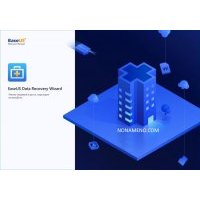
EaseUS Data Recovery Wizard Technician 14.4.0 Repack и Portable
Дата: 27.09.2021
EaseUS Data Recovery Wizard Technician Repack и Portable восстановление файлов — программа предназначена для восстановления потерянных данных с персонального компьютера, серверных станций либо ноутбуков. Софт способен восстановить компьютерные данные с удаленных либо испорченных разделов носителя, а кроме того реанимировать данные с отформатированных носителей с пере установленной ОС Windows, с RAID-массивов, USB-флешек, карт памяти и иных носителей информации.
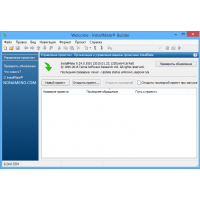
InstallMate 9.100.2.7902 создание инсталляционных пакетов
Дата: 19.08.2021
InstallMate создание инсталляционных пакетов — мощная программа для изготовления инсталляционных пакетов. Благодаря ей вы имеете возможность сделать персональные независимые инсталляторы, функционирующие на абсолютно всех разновидностях ОС Windows всех разрядностей, включая и серверные ОС. Скачать софт InstallMate вы как всегда сможете внизу поста.
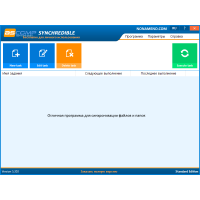
Synchredible Professional 7.005 синхронизация файлов и папок
Дата: 24.05.2021
Synchredible Professional синхронизация файлов и папок — программный продукт даёт возможность решать задачу осуществления синхронизации данных, такой процесс бывает изнурительным и непростым для многих людей, часто им необходимо перемести очень много файлов из одного места в иное на имеющихся пк. Предоставленная программа осуществит такие действия с лёгкостью и тратить на подобное немного времени, всё что требуется — это копирование, один клик мышкой и перемещение файлов на другое место.
Поскольку вы находитесь здесь, я предположу, что вы пользователь Linux. И время от времени вы задаетесь вопросом: могу ли я запускать приложения windows в Linux?
Ответ на этот вопрос — да, вы можете запускать приложения Windows в Linux. Вот некоторые способы запуска программ Windows в Linux:
- Установка Windows на отдельный раздел жесткого диска
- Установка Windows в качестве виртуальной машины в Linux
Оба они работают просто отлично. Но они несколько требовательны к ресурсам.
Если вам нужно использовать только небольшое приложение Windows, установка Windows на отдельный раздел жесткого диска или в качестве виртуальной машины неэффективна. Более того, виртуальная машина не может использовать всю мощность вашей машины. Итак, каково же решение?
Не волнуйтесь, есть другой способ использовать программное обеспечение Windows в Linux. Он называется Wine. Если вы еще не знакомы с ним или являетесь новичком в мире Linux, эта статья для вас.
В этом руководстве для начинающих я покажу вам, что такое Wine и как использовать его для запуска программ Windows в Linux. Я использовал здесь Ubuntu, поскольку Ubuntu является одним из лучших дистрибутивов Linux для начинающих, но любой другой дистрибутив Linux будет иметь более или менее те же шаги (за исключением команд в дистрибутивах на базе Arch или Fedora).
Wine означает Wine Is Not an Emulator. И WINE на самом деле является акронимом этого слова. И, как уже говорилось ранее, это даже не виртуальная машина.
Скорее это уровень совместимости для запуска приложений Windows на UNIX-подобных или POSIX-совместимых операционных системах (например, Linux, Mac, BSD). В то время как виртуальная машина или эмулятор имитирует внутреннюю логику Windows, Wine переводит эту логику Windows в родную логику UNIX/POSIX-совместимости.
Говоря простыми и нетехническими терминами, Wine преобразует внутренние команды Windows в команды, которые ваша Linux-система может понимать как родные.
Установка Wine
Существуют различные способы установки Wine на вашу систему. Поскольку это руководство для начинающих, я опишу самый простой из них.
Почти все дистрибутивы Linux поставляются с Wine в репозитории пакетов. Чаще всего в репозитории пакетов доступна последняя стабильная версия Wine. Установить Wine на Ubuntu так же просто, как открыть терминал и выполнить следующие команды:
sudo apt update
sudo apt install wineОднако если вы используете 64-разрядную установку Ubuntu, вам потребуется выполнить эти дополнительные команды:
sudo dpkg --add-architecture i386Это добавит поддержку 32-разрядной архитектуры в ваш дистрибутив, что поможет вам при установке определенного программного обеспечения.
Какие приложения Windows поддерживаются Wine?
Существует большое количество приложений Windows, которые в настоящее время полностью поддерживаются Wine. Они будут работать без каких-либо проблем.
Однако каждый день разрабатываются новые приложения Windows. Многие из них не будут работать в Wine так, как мы хотим. Но темпы развития Wine также стремительны, поддержка новых приложений добавляется постоянно.
И для отслеживания этого существует специальная база данных.
База данных приложений Wine содержит почти 24 000 приложений, имеющих различные статусы в зависимости от того, насколько хорошо эти приложения работают в Wine. Если вы хотите быстро проверить рейтинг приложения, которое вы хотите использовать в Wine, вы можете заглянуть туда. Вот значение этих рейтингов:
- Platinum: Эти приложения устанавливаются и безупречно работают в «готовом» Wine.
- Gold: Эти приложения работают безупречно с некоторыми специальными настройками.
- Silver: Приложения с незначительными проблемами помечаются как Silver.
- Bronze: Бронзовые имеют серьезные проблемы, которые достаточно сильно влияют на использование.
- Garbage: Они просто не будут работать в Wine.
Отзывы, процедура установки, с какой версией Wine оно тестировалось и различные полезные данные также доступны для каждого приложения здесь.
Разумеется, база данных приложений Wine — это в основном пользовательские данные, поэтому вы всегда можете попробовать запустить приложение с другой версией Wine и поделиться своими результатами с остальными членами сообщества.
Поиск приложения в базе данных приложений Wine
Давайте посмотрим, как мы можем найти приложение в базе данных приложений Wine.
Перейдите в раздел База данных приложений Wine. Нажмите кнопку Browse Apps (Обзор приложений) на левой боковой панели.
Напишите имя приложения, которое вы хотите найти, в поле Имя.
Нажмите на ссылку-приложение из результата поиска.
Вы увидите описание приложения. Там будет список различных версий с рейтингом их совместимости с конкретной версией Wine.
Давайте нажмем на ссылку «Последняя версия».
Это главная страница, которую вам нужно проверить. Там будет подробная информация об этой конкретной версии.
Вы получите представление о том, что будет работать, а что нет. Также здесь будет приведена процедура установки, если для установки потребуются какие-либо дополнительные задачи.
Начало работы с Wine
Прежде чем приступить к установке и запуску приложений в Wine, мы должны иметь четкое представление о некоторых вещах и о том, как настроить Wine для использования:
WinePrefix
Приложениям Windows необходим диск C:. Wine использует для этой цели виртуальный диск C:. Каталог этого виртуального диска C: называется wineprefix. Прежде всего, нам нужно создать wineprefix. Для этого откройте терминал и введите следующую команду:
winecfgЭто создаст wineprefix и откроет окно конфигурации для Wine. Вы можете изменить параметры конфигурации, если хотите, или оставить все как есть и закрыть его. Теперь вы можете найти виртуальный диск C: по адресу
$HOME/.wine/c_driveОбщее правило — устанавливать каждое новое приложение в новый wineprefix. Мы можем создавать и поддерживать несколько wineprefix вручную. Но эта задача покажется довольно утомительной для новичков. Поэтому мы пока пропустим эту часть. Но позже я покажу, как можно легко выполнить эту часть.
Установка приложения с помощью Wine
Установка поддерживаемого приложения в Wine обычно не сложнее двойного щелчка по установочному файлу. Однако сейчас мы рассмотрим пошаговое руководство по установке 7-zip в Wine.
Прежде всего, проверьте рейтинг 7-zip в базе данных приложений Wine. Он имеет рейтинг Platinum, так что все готово. Откройте конфигурацию Wine ( winecfg ) и установите версию Windows на Windows 7.
Щелкните правой кнопкой мыши на установочном файле 7-zip и выберите Open With Wine Windows Program Loader.
Видите путь к конечной папке? Установка 7-zip распознала виртуальный диск C: из wineprefix.
Завершите установку и перейдите в каталог установки [ $HOME/.wine/drive_c/Program Files/7-zip/ ] из браузера файлов.
Щелкните правой кнопкой мыши на файле 7zFM.exe и выберите Свойства > Открыть с помощью.
Выберите Wine Windows Program Loader и закройте окно. Дважды щелкните на файле 7zFM.exe.
И вот, пожалуйста! Для создания ярлыка на рабочем столе щелкните правой кнопкой мыши на файле.
Теперь переместите ссылку на рабочий стол.
Теперь вы можете запускать 7-zip просто с рабочего стола. Все, что вам нужно сделать, это дважды щелкнуть по значку.
Если вы хотите получить доступ к своим файлам в Linux, они обычно находятся на диске Z:.
Вы можете использовать 7-zip так же, как и в Windows — для извлечения и создания архивов и тому подобного.
Давайте сделаем все (намного) проще
Вы могли заметить, что в Wine Application Database при обзоре каждой версии приложения упоминается конкретная версия Wine.
Это связано с быстрыми темпами развития Wine. Хотя приложение работает с текущей версией Wine, оно может не работать с будущей версией из-за внесенных изменений.
Кроме того, я упоминал об установке каждого приложения в свой собственный свежий wineprefix. Таким образом, у приложения нет шансов помешать другому. И делать все это вручную, как правило, из терминала, отнимает много времени, утомляет и порой сбивает с толку.
На помощь приходит PlayOnLinux. Он предоставляет удобный интерфейс для выполнения всех этих действий. Для установки PlayOnLinux на Ubuntu просто выполните эту команду:
sudo apt install playonlinuxС помощью PlayOnLinux вы можете легко выполнить любую задачу, связанную с Wine, используя красивый и интуитивно понятный графический интерфейс:
- Установка и удаление приложений.
- Создание, обновление и удаление wineprefixes.
- Поддерживать Wine различных архитектур и версий.
- Запуск и создание ярлыков для установленных приложений.
- И так далее…
Но все же вам нужно будет проверить базу данных приложений Wine на предмет отзывов, процедур установки и тому подобного.
Преимущества использования Wine
Когда речь идет о запуске приложений Windows в системе Linux, Wine предоставляет множество преимуществ по сравнению с использованием эмуляторов или виртуальных машин.
- Производительность: Wine не подвержен снижению производительности, которое в противном случае происходит при эмуляции.
- Нативный опыт: Нет необходимости открывать Wine перед запуском приложения Windows. Как именно работает Wine, станет более понятно из этой цитаты с официального сайта,
Wine можно рассматривать как эмулятор Windows примерно так же, как Windows Vista можно рассматривать как эмулятор Windows XP: оба позволяют запускать одни и те же приложения, переводя системные вызовы примерно одинаковым образом. Настройка Wine для имитации Windows XP мало чем отличается от настройки Vista для запуска приложения в режиме совместимости с XP.
Производные Wine
Существует довольно много проектов для запуска приложений Windows на других платформах, основанных на Wine:
- CrossOver: CrossOver разработан компанией CodeWeavers. Она основана непосредственно на Wine с некоторыми изменениями и собственными дополнениями. На самом деле, в CodeWeavers работает большая часть разработчиков Wine. В отличие от быстрых релизов Wine, релизы CrossOver более стабильны. Единственным и основным недостатком является то, что Crossover не является бесплатным.
- PlayOnLinux: PlayOnLinux полностью основан на Wine. Он обеспечивает более легкий путь для установки и управления приложениями с помощью Wine. PlayOnLinux бесплатен. Он также доступен для Mac как PlayOnMac.
- ReactOS: ReactOS — это совершенно другая операционная система с открытым исходным кодом для запуска приложений Windows. В ней повторно используется значительное количество кода из Wine. Однако этот проект находится в разработке уже более десяти лет, и я не стал бы его рекомендовать.
Дополнительные советы по использованию Wine
Winetricks
Это еще одна важная часть использования Wine. Winetricks — это вспомогательный скрипт для загрузки и установки различных перераспределяемых библиотек времени выполнения, необходимых для запуска некоторых приложений в Wine. Они могут включать замену компонентов Wine, использующих библиотеки с закрытым исходным кодом. Winetricks поставляется вместе с установкой Wine на Ubuntu.
Для запуска winetricks выполните эту команду:
winetricks
Существует множество вариантов помощи в решении различных задач.
Установка приложения с помощью Winetricks
Если вы установите приложение из winetricks, оно будет установлено в отдельный wineprefix. Давайте установим VLC:
После этого начнется загрузка установочных файлов VLC. А затем проведет вас через весь остальной процесс. Это довольно просто.
Установка DLL или компонентов Windows и другое
Вы можете выбрать wineprefix из winetricks и установить различные библиотеки и компоненты, необходимые для запуска приложения, а также выполнить другие операции.
Примечание: Если использование winetricks кажется вам сложным, это совершенно нормально. Я тоже так считаю. По этой причине я всегда использую PlayOnLinux. PlayOnLinux может делать все, что вам может понадобиться от winetricks.
Для получения дополнительной информации вы можете ознакомиться с FAQ и документацией по Wine.
Я надеюсь, что это руководство для начинающих по использованию Wine в Linux будет вам полезно. Теперь вы можете запускать программы Windows в Linux без установки виртуальной машины или двойной загрузки.
Сообщите нам, если у вас есть вопросы или мнения, в разделе комментариев ниже.